Comment supprimer Kaspersky Endpoint Security 10 sans mot de passe
Divers / / April 05, 2023
Solution de sécurité complète, Kaspersky Anti-Virus protège contre tous les types de menaces à la sécurité des informations. Kaspersky Anti-Virus est livré avec une variété de fonctions et de composants de protection. Il existe un composant de protection dédié pour chaque type de menace. Afin de protéger les informations contre les virus, les logiciels espions, les ransomwares, le phishing, les pirates et les spams, la Société propose des logiciels anti-malware, des logiciels de renseignement sur la cybersécurité et des produits de prévention des menaces. Kaspersky est un logiciel antivirus utilisé dans le monde entier, à la fois efficace et abordable. Lorsque vous avez un grand nombre d'appareils à la maison ou au travail, vous pouvez profiter de forfaits illimités. Une variété de systèmes d'exploitation, y compris Windows, Android, iOS et Mac, sont pris en charge par l'antivirus Kaspersky. Mais il est possible que l'antivirus rencontre des erreurs et oblige l'utilisateur à forcer la désinstallation de Kaspersky Internet Security ou à supprimer Kaspersky endpoint security 10 sans mot de passe.

Table des matières
- Comment supprimer Kaspersky Endpoint Security 10 sans mot de passe
- Quelles sont les raisons de supprimer Kaspersky Internet Security ?
- Quelles sont les raisons de supprimer Kaspersky AV sans mot de passe ?
- Problèmes lors de la désinstallation de Kaspersky Internet Security
- Comment supprimer complètement Kaspersky du PC
- Comment désinstaller Kaspersky Total Security sur Windows 10
Comment supprimer Kaspersky Endpoint Security 10 sans mot de passe
La sécurité des points de terminaison empêche les points de terminaison ou les points d'entrée des appareils des utilisateurs finaux tels que les PC, les ordinateurs portables et les appareils mobiles d'être exploités par des acteurs ou des campagnes hostiles. Ces terminaux du réseau ou du cloud sont protégés contre les menaces de cybersécurité par des systèmes de sécurité des terminaux.
Les utilisateurs peuvent supprimer Kaspersky Anti-virus même s'ils ont oublié ou n'ont pas de mot de passe. Pour ce faire, l'utilisateur doit apporter quelques modifications aux clés de registre.
Note: Les clés de registre peuvent modifier les paramètres de votre appareil, suivez ceci si cela est extrêmement nécessaire. Assurez-vous de sauvegarder le registre avant de suivre les étapes ci-dessous pour supprimer Kaspersky Endpoint Security 10 sans mot de passe.
1. Commencer le PC dans Mode sans échec.
2. Ouvrir Courir boîte de dialogue, appuyez sur Touches Windows + R simultanément.
3. Ensuite, tapez regedit et cliquez sur D'ACCORD lancer Éditeur de registre.

3. Tiens, va au HKEY_LOCAL_MACHINE\LOGICIEL dossier clé.

4. Ensuite, accédez au dossier de clé donné chemin.
Wow6432Node\KasperskyLab\protected\KES10SP1\settings
Note: Le chemin d'accès au registre peut être différent selon la version d'AV utilisée. Les chemins de registre possibles pourraient être :
- HKEY_LOCAL_MACHINE\SOFTWARE\Wow6432Node\KasperskyLab\AVP16.0.1\settings
- HKEY_LOCAL_MACHINE\SOFTWARE\Wow6432Node\KasperskyLab\Products\settings
5. Rechercher EnablePswrdProtect entrée dans la liste des clés. Faites un clic droit dessus et sélectionnez Modifier DWORD (32 bits)Valeur.
6. Met le Valeur comme 0.

7. Alors, redémarrer le PC en mode normal.
8. Frappez le Clé Windows, taper Panneau de commande, et cliquez sur Ouvrir.

9. Ensemble Afficher par > Catégorie, puis cliquez sur Désinstaller un programme.

10. Ici, sélectionnez AV Kaspersky programme et cliquez sur Désinstaller.

11. Suivre la instructions à l'écran pour désinstaller Kaspersky Total Security sur Windows 10.
A lire aussi :Comment désactiver l'antivirus McAfee sous Windows
Quelles sont les raisons de supprimer Kaspersky Internet Security ?
Les causes principales pour lesquelles l'utilisateur supprime ou désinstalle Kaspersky Internet Security sont :
- Le logiciel n'est pas compatible avec les autres applications installées sur l'appareil.
- Le programme se bloque ou se bloque fréquemment/périodiquement.
- Les attentes des utilisateurs n'ont pas été satisfaites par le programme.
- Il est nécessaire de réinstaller le programme
- L'utilisateur, ainsi que certains sites Web, pensent que le logiciel est potentiellement dangereux et malveillant.
- Les paramètres Windows et le Panneau de configuration ne répertorient pas le programme.
- Certains des processus associés au programme continuent de fonctionner après la désinstallation du programme.
- Des traces du programme peuvent encore être trouvées sur l'ordinateur.
- Le processus de suppression dure longtemps et ne se termine pas.
Quelles sont les raisons de supprimer Kaspersky AV sans mot de passe ?
Voici les raisons les plus fréquentes pour supprimer Kaspersky AV sans mot de passe :
- Vous devez installer un autre programme antivirus car vous avez oublié votre mot de passe.
- Vous souhaitez mettre à jour le système d'exploitation actuel ou le supprimer.
- Votre programme antivirus ne fonctionne pas correctement, alors débarrassez-vous-en
- Votre abonnement Kaspersky AV est terminé et vous devez le désinstaller.
- Vous souhaitez modifier les paramètres avancés et les politiques de l'AV.
Problèmes lors de la désinstallation de Kaspersky Internet Security
Quelques problèmes peuvent survenir lorsque l'utilisateur essaie de désinstaller Kasper Internet Security
- Le programme de désinstallation intégré du programme ne se lance pas ou ne fonctionne pas correctement.
- La désinstallation n'a pas pu être terminée car un fichier manquait.
- Une erreur a empêché la désinstallation de tous les fichiers.
- Le programme est empêché d'être supprimé par un autre processus.
Comment supprimer complètement Kaspersky du PC
Les utilisateurs peuvent supprimer complètement Kaspersky du PC de 2 manières :
- Localement sur l'appareil d'un utilisateur
- À distance depuis l'appareil de l'administrateur
Option I: Supprimer directement du PC de l'utilisateur
Vous pouvez suivre ces étapes pour désinstaller l'antivirus directement sur le PC.
Méthode 1: Utilisation de l'assistant d'installation de Kaspersky
1. Ouvrir Panneau de commande et sélectionnez Programmes et fonctionnalités.

2. Cliquer sur Kaspersky Endpoint Security 10 pour Windows et cliquez sur Changement.

3. La fenêtre de l'assistant d'installation s'ouvrira. Cliquez sur Retirer.
4. Cochez les cases des informations à sauvegarder
- Données d'activation: données sur le fichier clé ou le code d'activation. Il peut être détecté et utilisé lors de la réinstallation.
- Objets de sauvegarde et de quarantaine: données transférées vers la quarantaine ou le stockage de sauvegarde. Les cases à cocher inactives indiquent que votre quarantaine et votre sauvegarde sont vides.
- Paramètres opérationnels de l'application: Contrôle de cohérence sur tous les composants de la protection.
- Stockage local des clés de chiffrement: informations utilisées pour accéder directement aux fichiers et appareils chiffrés. Il y a une case cochée par défaut.
5. Cliquer sur Suivant bouton.
6. Ensuite, cliquez sur Retirer bouton et redémarrer le PC.
Note: Si Kaspersky AV a été installé via Kaspersky Security Center, vous ne pouvez pas sélectionner Supprimer dans l'assistant, il est inactif.
Méthode 2: Utilisation de la ligne de commande en mode interactif
1. Ouvrir Invite de commandes.
2. Ici, tapez le donné commande et frappez le La touche Entrée.
Commande C:\kes 10\en\setup.exe /x
Note: les utilisateurs doivent entrer le chemin d'accès à setup.exe, il peut varier en termes d'emplacement du fichier et de version de l'antivirus.

Suivez les instructions de la méthode de l'assistant d'installation.
Option II: Supprimer à distance du périphérique administrateur
Alternativement, vous pouvez également désinstaller l'antivirus à distance depuis le serveur administrateur.
Méthode 1: via une tâche de groupe
1. Lancement Centre de sécurité Kaspersky 10.
2. Cliquez sur le groupe d'appareils, par exemple, Appareils gérés.
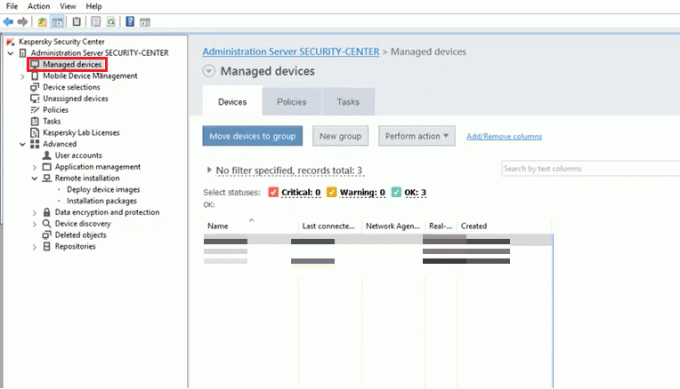
3. Allez à la Option Tâches et cliquez sur Créerune tâche.
4. Ensuite, ouvrez le Serveur d'administration.
5. Cliquer sur Avancé, puis sélectionnez Désinstaller l'application à distance.
6. Cliquer sur Désinstaller l'application prise en charge par Kaspersky Security Center 10.
7. Sélectionnez le demande de suppression.
8. Configurez le redémarrage du système d'exploitation.
9. Courirla tâche à l'aide du compte utilisateur sélectionné.
10. Configurez le calendrier des tâches.
11. Tapez le nom de la tâche.
12. Cochez la case Exécuter la tâche après la fin de l'assistant.
13. Cliquez sur Fait.
14. Exécutez la tâche manuellement ou jusqu'à ce qu'elle s'exécute conformément à la planification.
Les utilisateurs pourront désormais désinstaller Kaspersky Endpoint Security 10 for Windows à distance.
A lire aussi :Correction d'Avast ne mettant pas à jour les définitions de virus
Méthode 2: par tâche pour la sélection de l'appareil
1. Ouvrir Centre de sécurité Kaspersky 10.
2. Sélectionnez le Tâches noeud et cliquez Créer une tâche dans le panneau de droite.
3. Ouvrez le Serveur d'administration.
4. Cliquez sur Avancé, puis sélectionnez Désinstaller l'application à distance.

5. Cliquez sur Désinstaller l'applicationpris en charge par Kaspersky Security Center 10.

6. Sélectionnez le demande de suppression.
7. Configurez le système opérateurredémarrage.
8. Sélectionnez les appareils auxquels la tâche sera appliquée :
- Sélectionnez les appareils en réseau découverts par le Serveur d'administration : Choisissez les appareils qui ont été détectés par le Serveur d'administration.
- Spécifiez les adresses des appareils manuellement ou importez les adresses de la liste : Affichez les noms NetBIOS, les noms DNS et les adresses IP.
- Attribuer une tâche à une sélection d'appareil : Spécifiez la sélection de l'appareil.
- Attribuez une tâche à un groupe d'administration : Choisissez un groupe géré existant auquel attribuer la tâche.

9. Exécutez la tâche à l'aide du compte d'utilisateur sélectionné.
10. Configurez le calendrier des tâches.
11. Tapez le nom de la tâche.
12. Cochez la case Exécuter la tâche après la fin de l'assistant.
13. Cliquez sur Fait.
14. Exécutez la tâche manuellement ou jusqu'à ce qu'elle s'exécute conformément à la planification.
Désormais, les utilisateurs peuvent désinstaller à distance Kaspersky Endpoint Security 10 for Windows.
Méthode 3: via les stratégies de groupe Active Directory
1. Utilisation de la commande gpmc.msc, ouvrez le Gestion des politiques de groupe console.
2. Sélectionner Objets de stratégie de groupe.
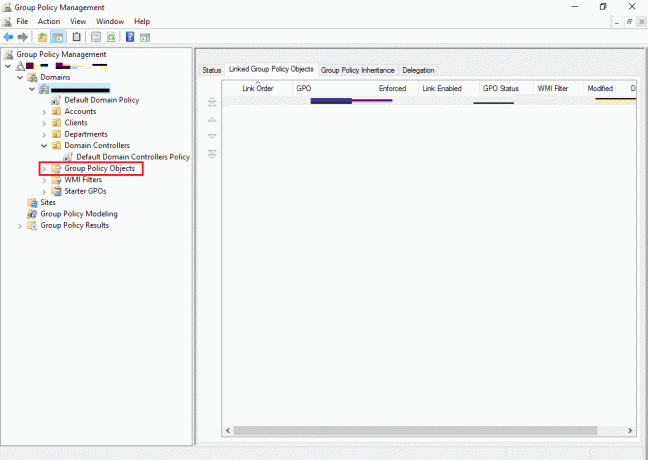
3. Ouvrez le objet à éditer.
4. Aller à La configuration d'un ordinateur, sélectionner Stratégies.
5. Sélectionner Paramètres du logiciel.
6. Cliquer sur Installation du logiciel.
7. Faites un clic droit sur le package d'installation, sélectionner Toutes les tâches, et cliquez sur Retirer.
8. La fenêtre Supprimer les applications s'ouvrira.
9. Sélectionner Supprimer immédiatement cette application de tous les ordinateurs des utilisateurs.
10. Cliquer sur D'ACCORD.
Kaspersky Endpoint Security 10 for Windows sera supprimé au redémarrage du système.
A lire aussi :26 meilleurs outils de suppression de logiciels malveillants gratuits
Comment désinstaller Kaspersky Total Security sur Windows 10
Pour forcer la désinstallation de Kaspersky Internet Security, l'utilisateur doit suivre les méthodes ci-dessous.
Méthode 1: suppression du dossier AppData
Supprimez le dossier d'installation que Kaspersky a créé sur l'appareil
1. Allez à l'endroit où Kaspersky AV a installé l'antivirus.

2. Supprimer le dossier d'installation.

3. Alors, redémarrer le PC.
Méthode 2: Utiliser Kavremover
Kavremover est un outil pratique qui désinstalle automatiquement les programmes récalcitrants de Kaspersky Lab. Supprimez simplement tous les fichiers Kaspersky Antivirus du système. Cela inclut les informations de licence et les paramètres de l'application. Notez la clé de licence et exportez les paramètres de l'application au cas où vous en auriez à nouveau besoin. Nous vous déconseillons d'exécuter Kavremover à moins d'y être invité par un ingénieur de support. Mais si vous avez déjà tout essayé et que rien ne fonctionne, vous pouvez essayer Décapant outil.

A lire aussi :5 façons de supprimer les logiciels malveillants Chromium de Windows 10
Méthode 3: Utilisation du programme de désinstallation IObit
Suivez ces étapes pour désinstaller Kaspersky Total Security Windows 10 à l'aide du programme de désinstallation IObit.
1. Courir Programme de désinstallation IObit et choisissez Kaspersky Total Security.

2. Cliquez sur Désinstaller pour commencer la suppression.

3. Une note apparaîtra de Kaspersky, cliquez sur Accepter pour désinstaller le programme.
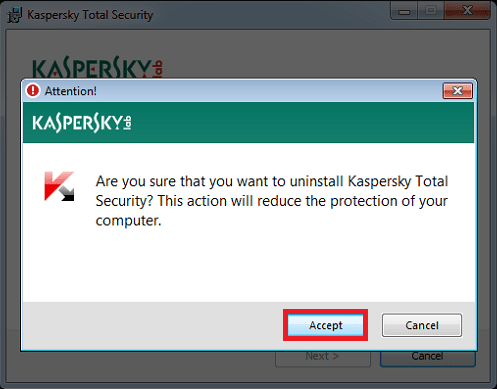
4. Suivre la installation pour terminer la désinstallation.

5. Sélectionnez aucun et cliquez sur Suivant.
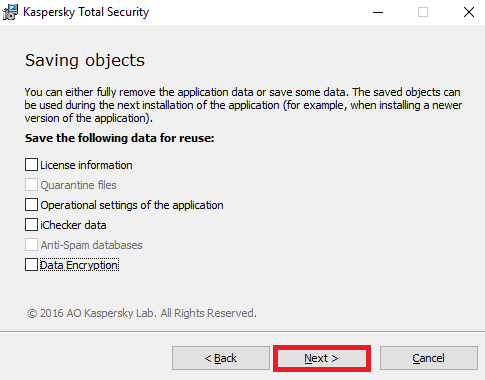
6. Cliquer sur Retirer bouton.
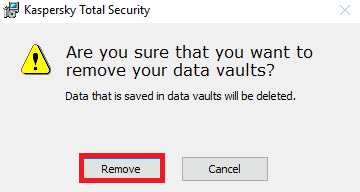
7. Attendez que l'antivirus soit désinstallé de votre PC.

8. Enfin, redémarrer le PC après avoir désinstallé Kaspersky Total Security dans Windows 10.
Recommandé:
- Qu'est-ce que Shadow Ban sur TikTok? 5 façons de se faire bannir de l'ombre
- Comment réparer le courrier électronique Comcast ne fonctionne pas
- Le correctif TDSSKiller ne s'exécutera pas sous Windows 10/11
- Correction de Malwarebytes non mis à jour dans Windows 10
Kaspersky est un excellent programme antivirus, mais même avec des fonctionnalités aussi étonnantes et un système de sécurité, un utilisateur peut avoir à désinstaller l'AV. Si vous ne vous souvenez pas du mot de passe, nous espérons qu'avec les méthodes mentionnées ci-dessus, nous avons pu résoudre votre requête pour supprimer Kaspersky endpoint security 10 sans mot de passe. Veuillez mentionner vos questions et suggestions dans la section des commentaires ci-dessous.

Elon Decker
Elon est rédacteur technique chez TechCult. Il écrit des guides pratiques depuis environ 6 ans maintenant et a couvert de nombreux sujets. Il aime couvrir des sujets liés à Windows, Android et les derniers trucs et astuces.



